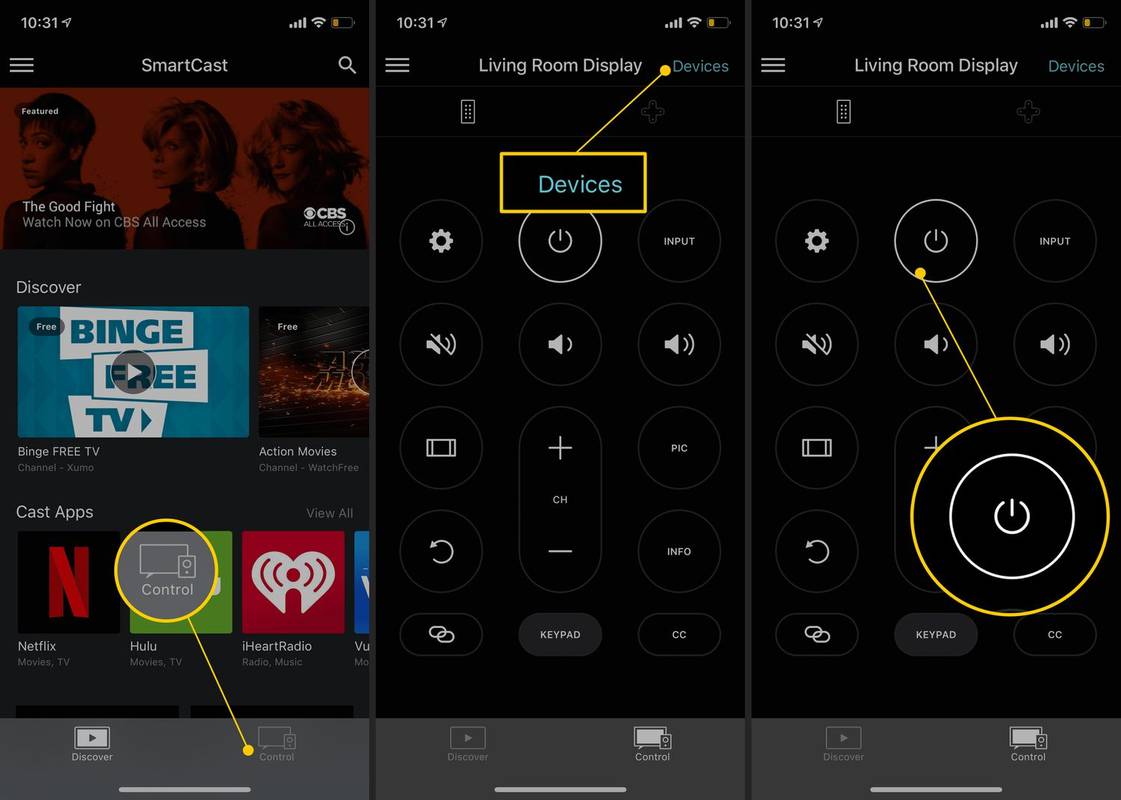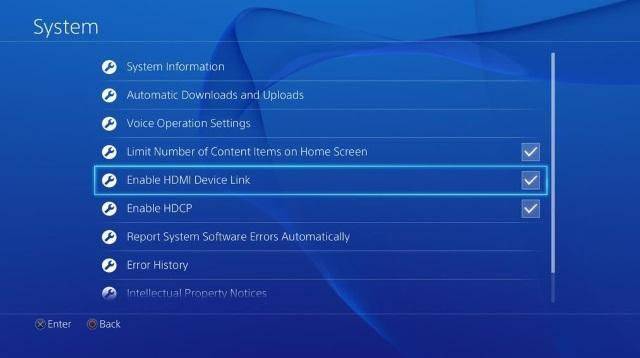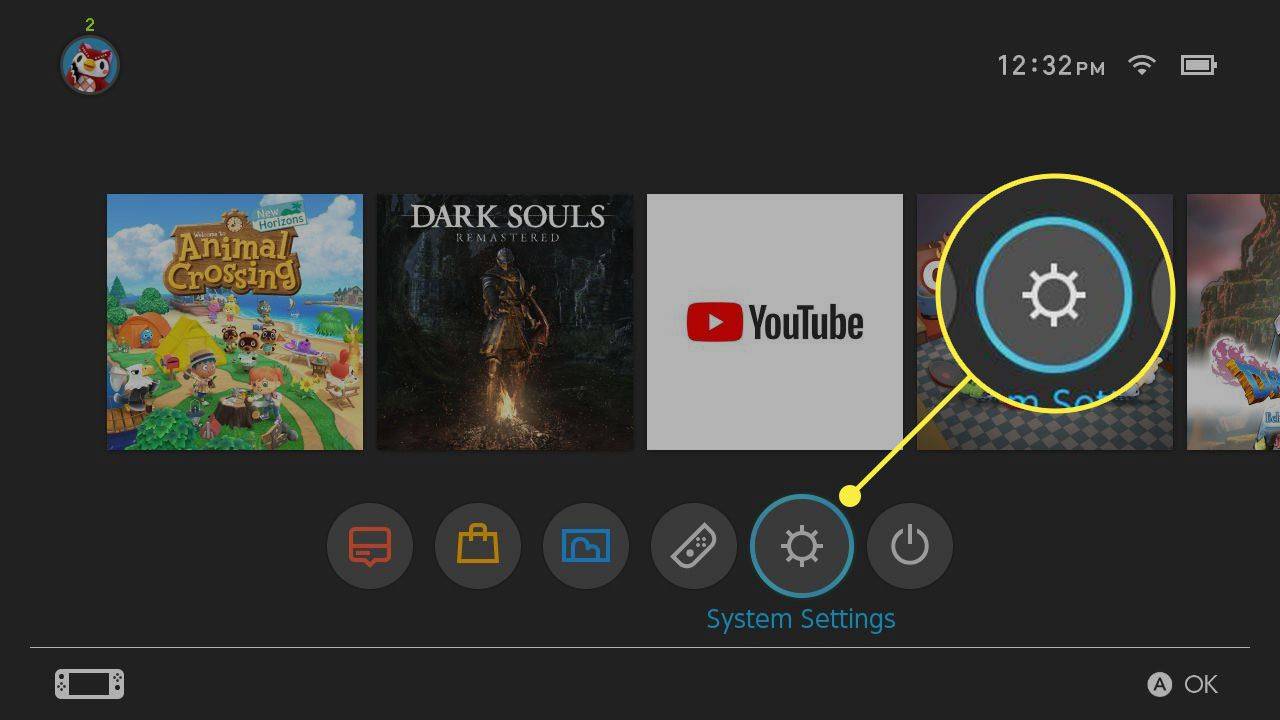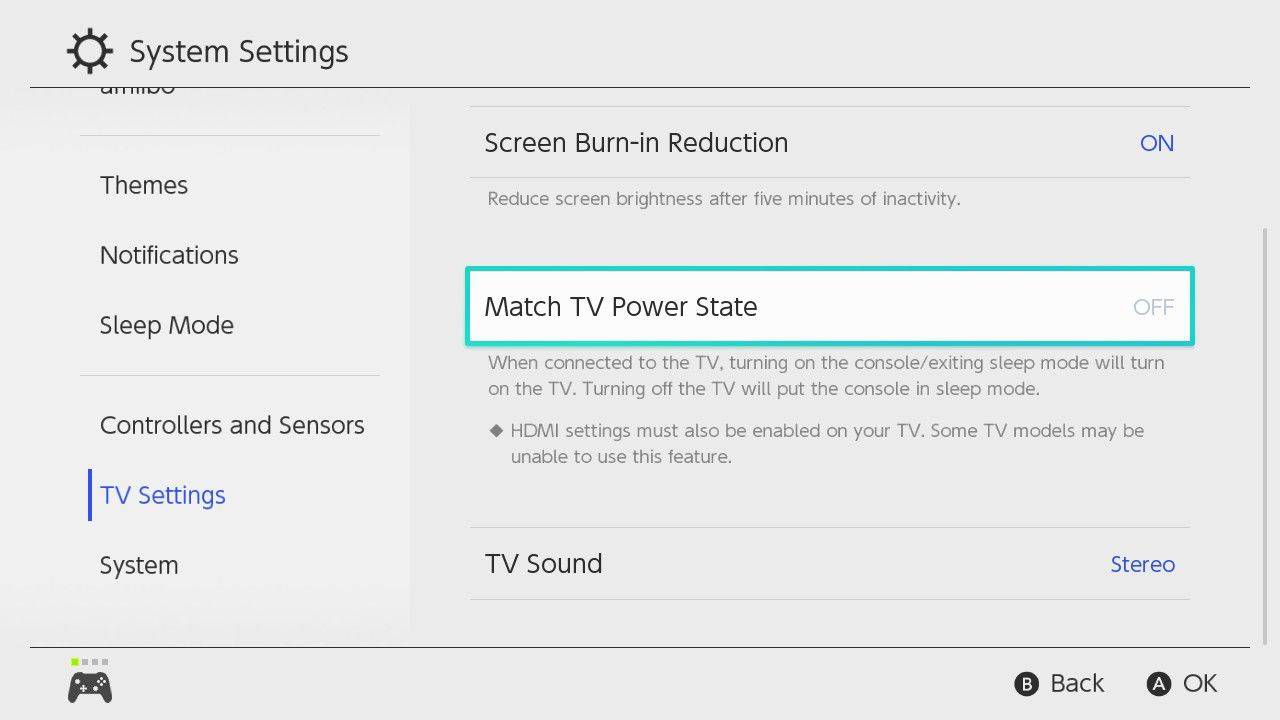पता करने के लिए क्या
- डिवाइस पर: भौतिक पावर बटन का उपयोग करें।
- iPhone या Android डिवाइस पर: स्मार्टकास्ट ऐप का उपयोग करें।
- आप अपने PlayStation 4 या Nintendo स्विच को अपने विज़िओ टीवी से भी कनेक्ट कर सकते हैं।
इस लेख में बताया गया है कि विज़िओ टीवी रिमोट के बिना अपने विज़िओ टीवी को कैसे चालू करें।
बिना रिमोट के विज़िओ टीवी कैसे चालू करें
सभी विज़ियो टेलीविज़न में टीवी पर ही बटन होते हैं, लेकिन वे ऐसे स्थानों पर हो सकते हैं जिन्हें ढूंढना मुश्किल हो। आपको आमतौर पर बटन टीवी के पीछे, नीचे दाएं या निचले बाएं कोने में मिलेंगे। यह हर मॉडल में अलग-अलग होता है, लेकिन एक बार जब आपको पावर बटन मिल जाए, तो आप हमेशा बिना रिमोट के टेलीविजन चालू कर पाएंगे।
अन्य विज़िओ टीवी बटन
पावर बटन के अलावा, आपको वॉल्यूम, चैनल और इनपुट बटन भी मिलेंगे। विज़ियो द्वारा इन बटनों को छिपाने का दोहरा कारण है। पहली चिंता सौंदर्यशास्त्र की है - बटन अधिकांश आधुनिक टेलीविज़न के चिकने, न्यूनतम डिज़ाइन से टकराते हैं।
दूसरा कारण यह है कि अंतर्निहित बटन मेनू को नेविगेट करने के लिए उपयोग करने के लिए नहीं हैं। इसमें शामिल रिमोट और स्मार्टफोन ऐप दोनों टेलीविजन को नियंत्रित करने के अधिक कुशल और सुविधाजनक तरीके हैं।
स्मार्टकास्ट ऐप का उपयोग करके विज़िओ टीवी चालू करें
जब आपका रिमोट खो जाए या गलत जगह रख दिया जाए तो अपने टेलीविज़न को चालू करने का सबसे आसान तरीका iOS या Android के लिए विज़िओ स्मार्टकास्ट ऐप है।
आप भी कर सकते हैं रिमोट के बिना अपने विज़िओ स्मार्ट टीवी को नियंत्रित करें रिमोट ऐप का उपयोग करना। इसका मतलब है कि, भले ही आपको रिमोट न मिले, फिर भी आप टीवी को नियंत्रित कर सकते हैं।
अपने हॉटस्पॉट का नाम कैसे बदलें
-
डाउनलोड करें Vizio SmartCast app for Android Google Play से या ऐप स्टोर पर जाएं और iOS के लिए ऐप डाउनलोड करें , आपके डिवाइस पर निर्भर करता है।
-
यदि आप पहली बार ऐप का उपयोग कर रहे हैं, तो आपको इसे जोड़ना होगा। चुनना उपकरण > जोड़ना ऊपरी दाएँ कोने में. आपको थोड़े समय के लिए अपना फ़ोन डिवाइस के पास रखने के लिए कहा जाएगा।
-
एक बार युग्मित हो जाने पर, चयन करें नियंत्रण स्क्रीन के नीचे.
-
चुनना उपकरण ऊपरी-दाएँ कोने में और सूची से अपना डिस्प्ले चुनें।
-
एक बार चुने जाने के बाद, आप टेलीविजन को ऐसे नियंत्रित कर सकते हैं जैसे कि आपका स्मार्टफोन एक रिमोट हो: इसका उपयोग टीवी को चालू या बंद करने, वॉल्यूम समायोजित करने, चैनल बदलने, पहलू अनुपात सेट करने और बहुत कुछ करने के लिए करें।
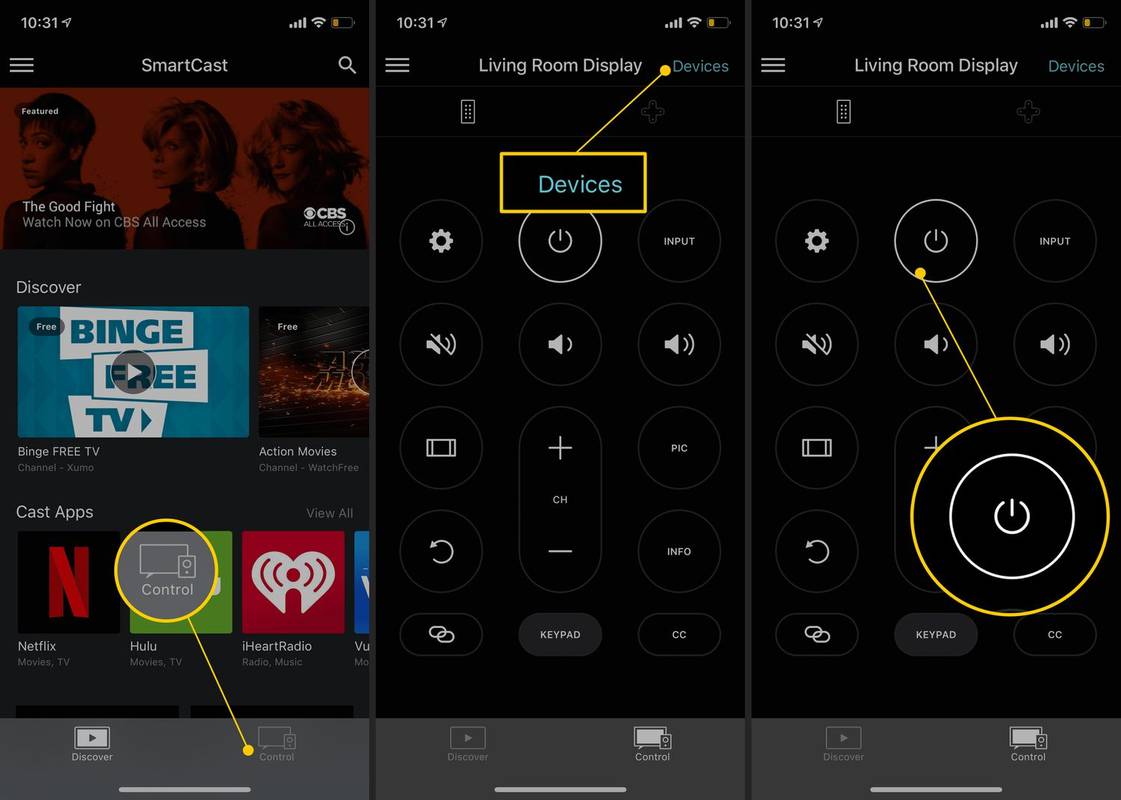
टेलीविज़न चालू करने के लिए आपको ऐप खोलने की ज़रूरत नहीं है। यदि टीवी बंद है, तो आपके स्मार्टफ़ोन से टीवी पर कुछ भी स्ट्रीम करने से यह स्वचालित रूप से चालू हो जाएगा।
PS4 के साथ अपना विज़िओ टीवी कैसे चालू करें
यदि आप एक शौकीन गेमर हैं, तो आप गेम में कूदने की प्रक्रिया को सुव्यवस्थित करना चाह सकते हैं। यहां गेम कंसोल शुरू करके अपने टेलीविजन को चालू करने का तरीका बताया गया है।
-
का उपयोग करके अपने PlayStation 4 कंसोल को विज़िओ टेलीविज़न से कनेक्ट करें एच डी ऍम आई केबल और इसे शुरू करें.
-
चुनना समायोजन > प्रणाली .
-
चुनना एचडीएमआई डिवाइस लिंक सक्षम करें .
स्नैपचैट पर भेजे गए मैसेज को कैसे डिलीट करें
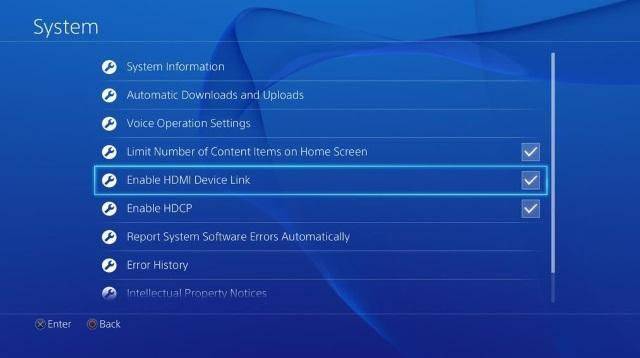
-
जब आप अपना PlayStation 4 चालू करते हैं, तो विज़िओ टीवी स्वचालित रूप से चालू हो जाएगा और सही इनपुट पर स्विच हो जाएगा। इसके अलावा, सूची से उस इनपुट का चयन करने से PlayStation 4 स्वचालित रूप से चालू हो जाएगा।
निंटेंडो स्विच के साथ अपने विज़िओ टीवी को कैसे चालू करें
निंटेंडो स्विच उपयोगकर्ताओं के लिए प्रक्रिया थोड़ी अलग है।
-
अपने निनटेंडो स्विच कंसोल को डॉक के माध्यम से विज़ियो टेलीविजन से कनेक्ट करें।
-
होम स्क्रीन से, चुनें प्रणाली व्यवस्था .
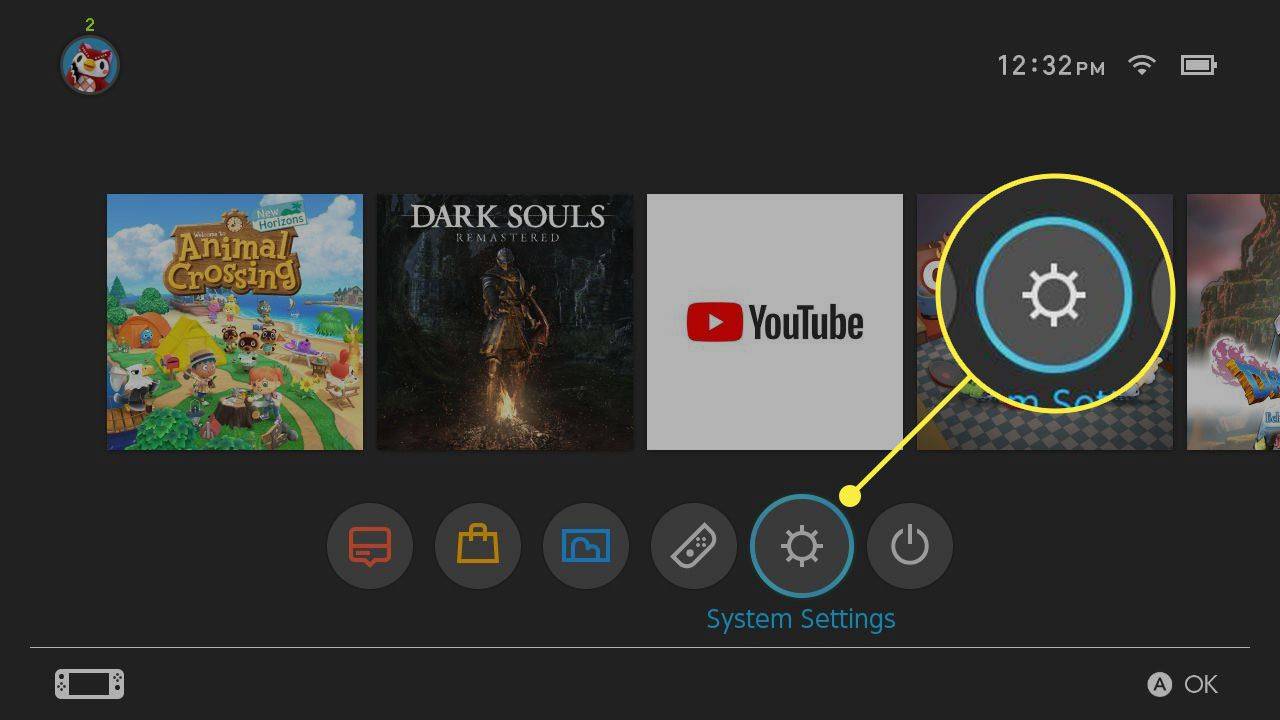
-
चुनना टीवी सेटिंग्स बाएँ कॉलम में, और फिर सूची को नीचे स्क्रॉल करें और चुनें मैच टीवी पावर स्टेट चालू करना।
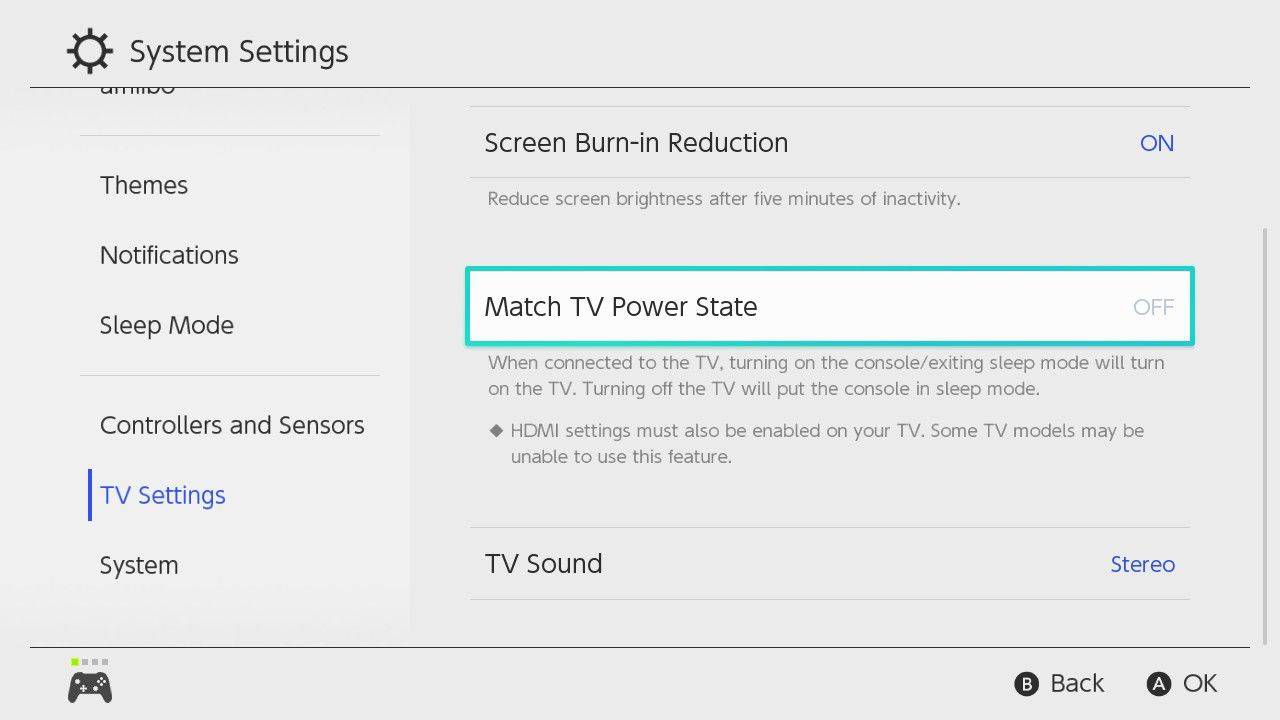
-
जब आप अपना कंसोल स्लीप पर रखेंगे, तो इनपुट बंद हो जाएगा। जब आप कंसोल को चालू करते हैं, तो टीवी स्वचालित रूप से उचित इनपुट चैनल पर स्विच हो जाएगा।
एचडीएमआई-सीईसी और एक्सबॉक्स वन पर एक नोट
दुर्भाग्य से के लिए एक्सबॉक्स वन प्लेयर्स के पास एचडीएमआई-सीईसी को सक्षम करने का कोई तरीका नहीं है। जबकि Xbox टेलीविजन को नियंत्रित कर सकता है, यह IR ब्लास्टर और Xbox Kinect के उपयोग के माध्यम से ऐसा करता है, एक परिधीय वस्तु जो अब Microsoft द्वारा निर्मित नहीं है। कंसोल इस कार्यक्षमता का समर्थन क्यों नहीं करता है यह स्पष्ट नहीं है, लेकिन प्रशंसकों ने Xbox के रिलीज़ होने के बाद से इसे जोड़ने के लिए कहा है।
कैसे देखें कि आपने Fortnite में कितनी जीत हासिल की हैसामान्य प्रश्न
- मैं रिमोट के बिना अपने विज़िओ टीवी पर वॉल्यूम कैसे बढ़ाऊं?
यदि आपके विज़िओ टीवी में वॉल्यूम बटन नहीं हैं, तो अपने फ़ोन पर स्मार्ट कास्ट ऐप रिमोट का उपयोग करें, या किसी यूनिवर्सल रिमोट का उपयोग करें।
- मैं विज़िओ टीवी के लिए यूनिवर्सल रिमोट कैसे प्रोग्राम करूं?
को एक यूनिवर्सल रिमोट प्रोग्राम करें , दबाकर रखें उपकरण अपने रिमोट पर बटन दबाएं, फिर डिवाइस के ब्रांड के लिए कोड दर्ज करें (कोड के लिए मैनुअल देखें या ऑनलाइन जांचें)।
- मैं रिमोट के बिना अपना विज़िओ टीवी कैसे रीसेट करूं?
यदि आपके विज़िओ टीवी पर बटन हैं, तो दबाकर रखें नीची मात्रा + इनपुट . जब स्क्रीन कहती है वितथ पर ले जाएं , पकड़े रखो इनपुट अपने टीवी को रीसेट करने के लिए 10 सेकंड के लिए बटन दबाएं।